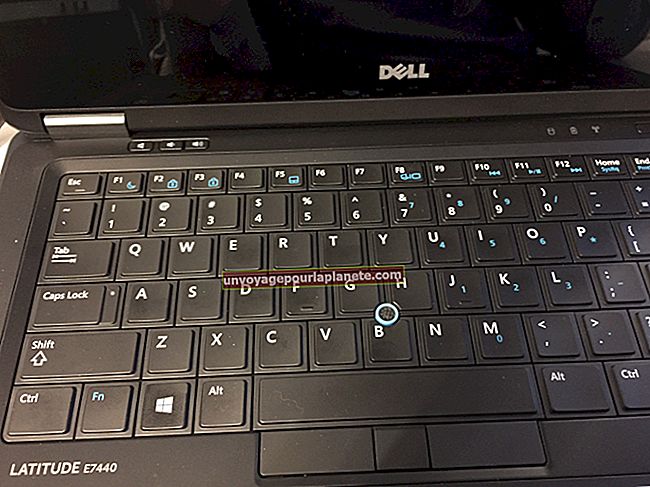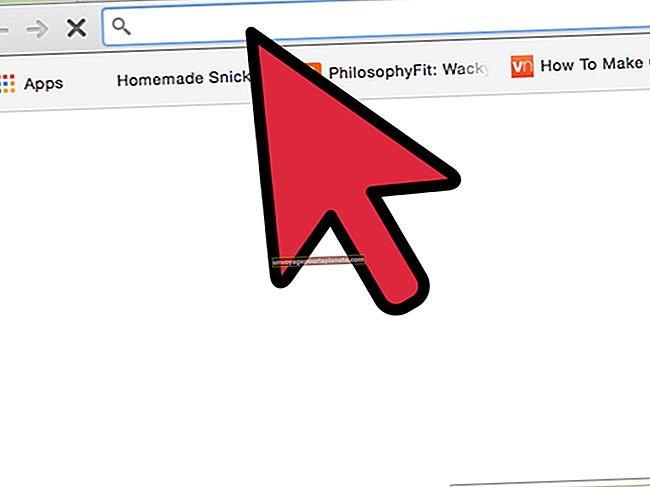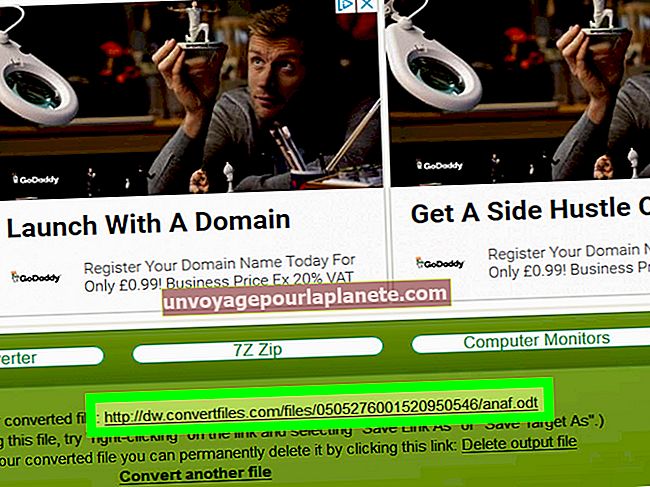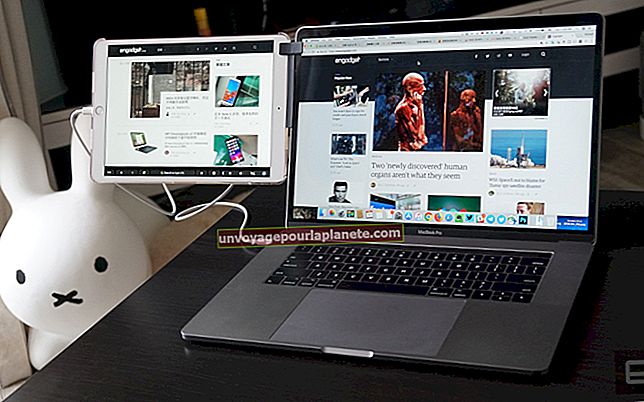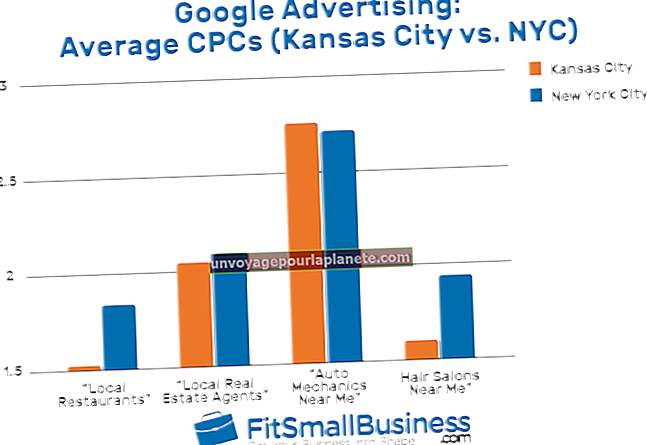Нема Ви-Фи приступа на Белкин рутеру
Могућност приступа Ви-Фи сигналу на вашем Белкин рутеру зависи од више услова. Рутер има сигурносне функције које се користе за заштиту ваше везе од уљеза. Ако су они погрешно конфигурисани, можда нећете моћи да приступите свом рутеру. Успешна веза са рутером такође се ослања на правилно конфигурисане мрежне поставке у оперативном систему Виндовс. Ако имате проблема са приступом Белкин рутеру, решите ове могуће узроке. Почните тако што ћете се директно повезати са рутером преко Етхернет кабла.
Повежите се путем Етхернета на Решавање проблема
1
Пронађите Етхернет утичницу на задњој страни Белкин рутера. Ово се обично налази на врху, а дизалица је обично обојена у бело на Белкин-у.
2
Прикључите Етхернет кабл у утичницу на Белкин-у, а други крај утакните у порт на рачунару. Сачекајте око три минута да се успостави веза између два уређаја.
3
Отворите веб прегледач. Унесите „192.168.2.1“ у поље за адресу и притисните „Ентер“. Ово отвара Белкин веб страницу на екрану. Ако се овај екран није учитао, ресетујте Виндовс ТЦП / ИП поставке.
4
Кликните везу „Пријава“ на врху Белкин веб странице. Ово црта екран који тражи вашу лозинку. Подразумевано, Белкин се не испоручује са лозинком. Ако га нисте креирали, оставите поље празно и кликните на „Пријави се“. У супротном, унесите лозинку у поље за лозинку.
Ресетујте Виндовс ТЦП / ИП поставке
1
Кликните на дугме „Старт“.
2
Упишите „ЦМД“ у оквир Започни претрагу. Кликните десним тастером миша на „ЦМД“ у резултатима Виндовс претраге, а затим одаберите „Покрени као администратор“ да бисте отворили командну линију.
3
Укуцајте „нетсх инт ип ресет ц: \ ресетлог.ткт“ и притисните „Ентер“.
4
Поново покрените рачунар када се то затражи.
Проверите Ви-Фи безбедносна подешавања
1
Кликните опцију „Шифровање“ која се налази у одељку „Бежична веза“ на левом окну. Ово отвара прозор бежичне сигурности. Белкин рутери пружају различите облике метода шифровања у два режима. Прва и најчешће коришћена је Жична еквивалентна приватност или ВЕП. Други начин је Ви-Фи заштићени приступ или ВПА.
2
Погледајте падајући мени Сецурити Моде. Ако се на овом месту каже „Онемогућено“, бежична енкрипција није омогућена на вашој мрежи, што значи да ваш проблем није повезан са безбедношћу. Ако је изабрана опција у овом падајућем менију „64-битни ВЕП“, 128-битни ВЕП, „ВПА / ПА2 - лични“, „ВПА ПСК“ или други режим „ВЕП“ или „ВПА“, укључена је бежична заштита ваш рутер. Генерално, ако није изабрано „Дисаблед“, активирали сте безбедност и мораћете да обезбедите да је одговарајући кључ унесен у оперативни систем Виндовс.
3
Погледајте поље Пасспхрасе. Овај кључ мора да се унесе на свим уређајима који желе да се повежу преко Белкин-ове Ви-Фи услуге када је безбедност активирана. Водите евиденцију о овом кључу, а затим смањите Белкин веб интерфејс.
4
Кликните икону „Вирелесс“ на траци задатака. Кликните да бисте изабрали свој Белкин рутер са листе доступних мрежа, а затим кликните на „Цоннецт“. Када се то затражи, унесите фразу за пролаз. Наставите читати ако ово не реши ваш проблем или ако не видите свој Белкин рутер на листи доступних мрежа. Ваш проблем није повезан са безбедношћу.
Проверите поставке бежичног емитовања
1
Максимално повећајте Белкин Веб интерфејс.
2
Кликните везу „Канал и ССИД“ на врху одељка „Бежична веза“ у левом окну.
3
Пронађите поље „Броадцаст ССИД“. Обавезно одаберите ово поље. Ако није, кликните да бисте означили поље и кликните на дугме „Примени промене“. Прочитајте даље ако је ова опција већ изабрана или се проблем наставља.
Ресетујте рутер
1
Пронађите одељак „Услужни програми“ при дну левог окна.
2
Кликните на везу „Врати фабричке поставке“. Ово попуњава екран са информацијама о томе шта ће се ресетовати током овог процеса и тражи потврду. Кликните дугме „Врати подразумеване вредности“ на овом екрану. То вас пита са поруком из дијалошког оквира за веб страницу.
3
Кликните дугме „ОК“ у овом дијалошком оквиру да бисте потврдили. Усмеривач ће извршити аутоматско враћање, а затим ће се аутоматски поново покренути. Поново покрените рачунар након што се рутер поново покрене.